
Как много людей использует в своей работе Word? А сколько людей знают о полноценной работе перекрестных ссылок? Могу сказать, что точно меньше половины. Поэтому сегодня я хочу помочь вам сэкономить драгоценное время благодаря всего лишь одной статье, ведь решение, про которое мы будем говорить, слишком неочевидное. Вставить перекрестную ссылку слишком просто, гораздо сложнее добавить словосочетание «На рисунке 1.2», где номер рисунка — ссылка, а «на рисунке» — слова, которые не входят в ссылку.
Меня зовут Марина, я работаю техническим писателем в ГНИВЦ. Еще с детства я любила делать доклады в школе, а где все пишут доклады? Word! Именно с тех времен началась моя история дружбы с данной программой.
Спустя года моя тесная связь с ней продолжается, так как разработка документов все-таки удобна именно в Word. Однажды мне поставили задачу разработать документ, в котором было важно, чтобы вместо рисунков были ссылки (P.S. Благодаря ссылкам при удалении какого-либо рисунка нумерация остальных изменяется автоматически). Что ж, вроде бы задача предельно понятна, да и не кажется сложной. Чтобы вы понимали, как должен выглядеть результат, я прикрепила картинку итога:
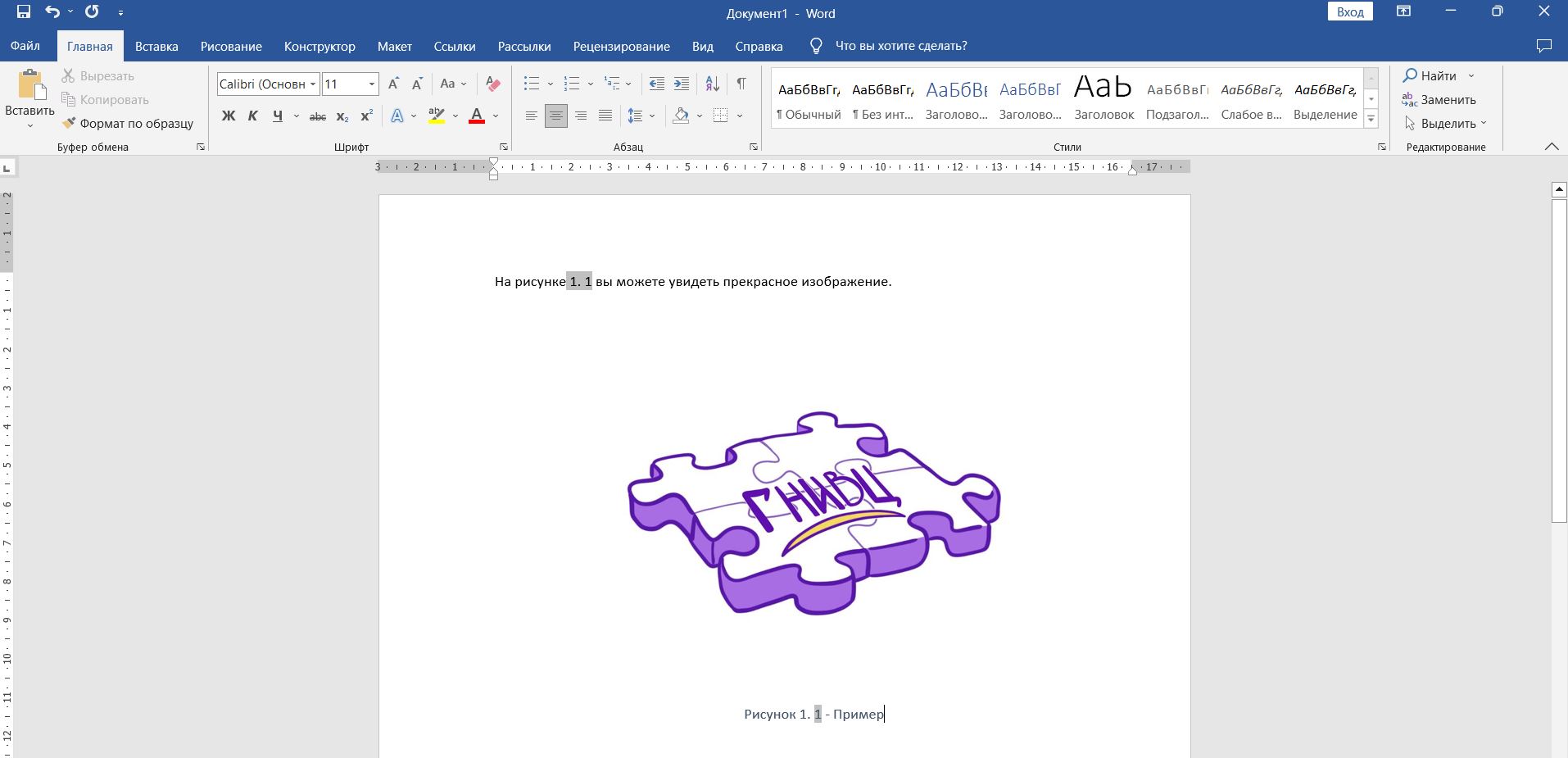
На картинке поля затенены.
На деле оказалось все не так просто. Представляете, вставить только номер рисунка, который будет автоматически изменяться при обновлении и при печати документа, нельзя. Word не дает такого варианта.

На изображении выше видно, что при вставке перекрестной ссылки вставлено поле «Рисунок 1.1». Такой формат мне совсем не подходит: буква заглавная в середине предложения, окончание не то! Куда такое годится?.. И как же мне исправить такую ерунду?
Прошерстив весь интернет, я не нашла ответа на свой вопрос. Целых два дня я сидела над такой «пустяковой» проблемой.
«Вы думаете, всё так просто? Да, всё просто. Но совсем не так...» — гласит Альберт Эйнштейн. Он что-то знает про перекрестные ссылки? Вполне возможно!
Для решения этой проблемы я даже вступила в профильный чат. Там мне подсказали сочетание клавиш `Ctrl+Shift+H`, которое скрывает слово. Но почему-то именно мой компьютер не хотел эту функцию реализовывать. Коллеги из чата разводили руками. Я уже думала сдаваться, признавать проблему, вставлять нумерацию старым способом (ручками, ага) и бранила Word разными словами, пытаясь достучаться до его машинной совести.
На изображении ниже я показала, как выглядела работа сочетания клавиш на моем компьютере:

Вы уже поняли, в чем проблема?
Решение оказалось простым: у меня был включен режим «Отобразить все знаки», поэтому при нажатии сочетания клавиш слово оставалось. При отключении данного режима слово пропадает и остаются только цифры. В тот момент я почувствовала и облегчение, и разочарование одновременно.
Посмотрим, как выглядит лист без режима «Отобразить все знаки»:
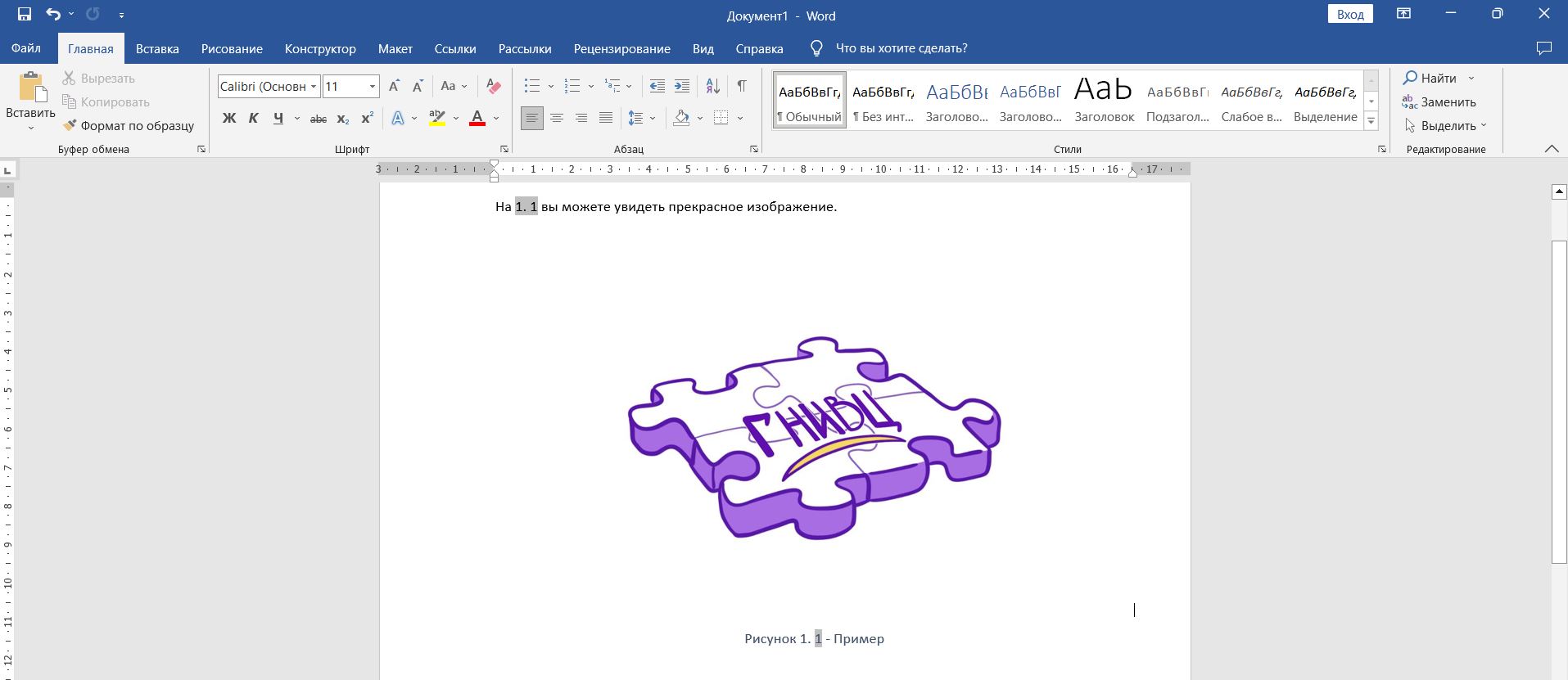
Что только мне не советовали для решения данной проблемы! Даже шаблон документа правильного скидывали. Но никто не подумал на этот режим. Даже учитывая то, что я всем скидывала скрин экрана. В данной ситуации поговорка «одна голова — хорошо, а две (в этот раз было около 50) — лучше» не сработала. Наверное, здесь сработал взгляд на обычные вещи под другим углом.
Я запомнила этот урок надолго. Теперь стараюсь выключать данный режим и работать без него. И напоследок для тех, кто прочитал данную статью, но с режимом «Отобразить все знаки» не знаком, прикладываю изображение, где находится его переключатель в программе:

Надеюсь, что вы теперь не попадете в ловушку! Удачи в верстке документов:)